Safari是一個很棒的網絡瀏覽器,是大多數Mac用戶的首選瀏覽器。它是快速,穩定的,具有一些很棒的功能,並且由於共享表和快捷方式等工具,它與MacOS和其他Apple應用程序緊密集成。它還具有一些人使用甚至不知道存在的功能。我們將在本文中介紹其中之一 - 如何在Safari中重新打開封閉式標籤。我們還將解釋如何在Chrome中的Mac上返回標籤。因此,讓我們開始。
如何在Safari中重新打開關閉標籤:撤消
這是只有在您剛關閉標籤而沒有在Safari中做其他事情的情況下才能有效的。它使用了您可能在Word或Photoshop(例如Word或Photoshop)中使用的相同撤消命令。當您不小心關閉Safari中的標籤時,您需要做的就是按Command-Z,它將重新打開。或者,單擊“編輯”菜單,然後選擇“撤消關閉”選項卡。
如何重新打開您剛剛在Safari中關閉的標籤:歷史記錄
如果您關閉了標籤,而您只是意識到它,現在您想再次打開它,該怎麼辦?單擊“歷史記錄”菜單,然後選擇重新打開最後關閉選項卡。或按命令+shift+t - 它將做同樣的事情。如果您要重新打開的標籤不是最近關閉的選項卡,則可以通過單擊“歷史記錄”菜單並選擇最近關閉的“最近關閉”選項卡的列表。然後,您將看到最近關閉的選項卡的列表。如果選擇一個,它將以新標籤打開。

最後,如果您單擊並按住工具欄中的“新標籤”按鈕('+'),則將看到一個選項卡的列表,最近關閉的標籤列表在其頂部。單擊一個重新打開。
如何在Chrome中在Mac上還原選項卡
雖然Safari是最受歡迎的Mac瀏覽器,但許多Mac用戶更喜歡Chrome。因此,讓我們看一下如何在Google瀏覽器中的Mac上重新獲取選項卡。
與Safari不同,您不能使用undo命令重新打開Chrome中的封閉選項卡。但是,命令+Shift+T鍵盤快捷鍵確實有效。您也可以單擊“文件”菜單,然後選擇“重新打開閉合選項卡”。
如果您想重新打開一個以上的封閉選項卡,請單擊“歷史”菜單,然後查找類似“ 7個選項卡”的內容(數字將取決於關閉了多少個選項卡)。用鼠標指針將其懸停在此方面,然後選擇“還原所有選項卡”。列表中的所有標籤都將打開。
如何在Chrome和Safari中使用書籤
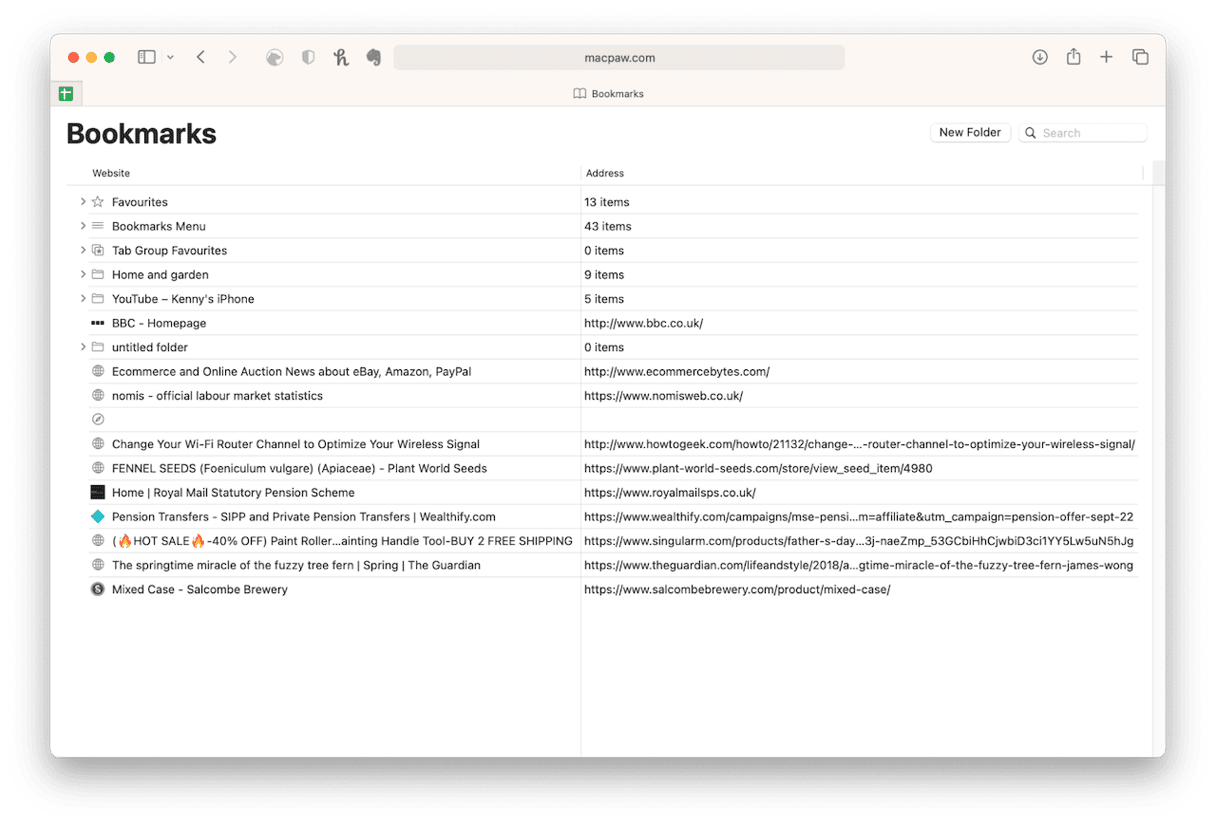
在Chrome和Safari中,添加打開標籤的最快方法是按命令+d。然後,您將可以將書籤添加到主要書籤列表,收藏夾或您之前創建的文件夾中。
Safari和Chrome都有書籤菜單。從那裡,您可以將所有書籤視為列表,編輯已經添加的書籤,或將所有當前打開的選項卡添加為書籤。
要在Safari中編輯書籤,請單擊“書籤”菜單,然後選擇編輯書籤。在Chrome中,單擊“書籤”菜單,然後選擇書籤經理。在兩個瀏覽器中,您都可以右鍵單擊或單擊“書籤”以重命名,編輯其URL或刪除它。
如何安全使用互聯網
在瀏覽互聯網以安全地使用並保護您的隱私時,這一點很重要。野生動物園有幾個功能可以幫助您解決這個問題,例如要求網站不要跟踪您,默認情況下阻止第三方Cookie,並在您嘗試訪問可能不安全的網頁時警告您。如果您在Safari,Chrome或任何其他Web瀏覽器中看到警告,那麼重要的是不要忽略它。
同樣,當您嘗試從網站下載文件時,Safari會詢問您是否確定要繼續進行。花一點時間閱讀消息,並確保您想繼續前進。
如果您擔心您的互聯網服務提供商或網站,則您對在線工作的了解太多,請考慮安裝VPN。 VPN從您訪問的網站上隱藏您的IP地址,並隱藏您從服務提供商或網絡管理器訪問的網站的IP。
您還可以安裝一些擴展程序來阻止廣告,有時可以跟踪您或警告您訪問的網站潛在的安全問題。
最後,為了確保Safari或Chrome盡可能平穩地運行,並且不要在Mac上使用大量資源,這是一個好主意,不要一次打開太多標籤。您打開的選項卡越多,Web瀏覽器將需要的RAM和CPU週期越多。
通過錯誤地關閉Web瀏覽器中的選項卡很煩人。幸運的是,有很多方法可以重新打開Safari或Chrome中最近關閉的標籤。即使您不久前關閉,您也可以重新打開您已關閉的幾個選項卡。按照上述說明執行此操作,不要忘記閱讀有關如何安全使用Internet的建議。
